我们可以通过设置开机密码和锁屏密码,来保护win11电脑的安全,那怎么设置呢,可以点击打开win11电脑的开始菜单,进入系统设置里面的账户设置,添加密码保存即可,设置好开机密码和锁屏密码后,每次开机或锁屏后想要进入系统就要输入正确的密码,才能顺利进入系统哦。
win11电脑开机密码和锁屏密码设置方法
1、点击任务栏中的“Windows按钮”打开开始菜单
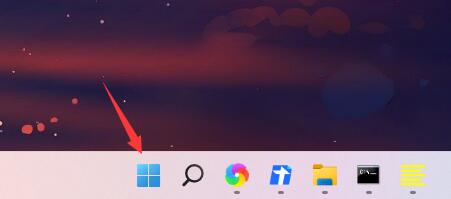
2、然后在开始菜单中进入系统“设置”
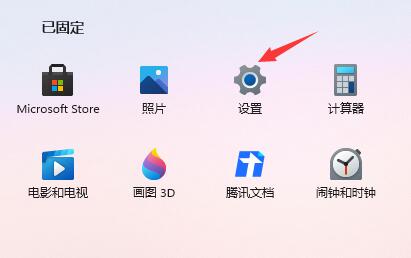
3、接着点击左边的“账户”进入账户设置
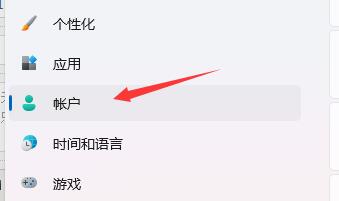
4、找到其中的密码,展开并点击下方的“添加”
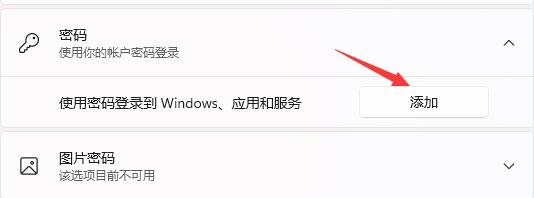
5、最后在创建密码中输入我们想要设置的密码就可以了
相关阅读
热门教程
最新教程